一键重装系统win11的方法步骤[多图]
教程之家
Win11
win11系统是微软最新操作系统,功能也比较丰富,不少网友都想给自己的电脑重装该版本系统使用。有小伙伴想了解电脑怎么重装系统win11比较简单,下面就给大家分享下简单的一键重装系统win11的方法步骤。
工具/原料:
系统版本:windows11专业版
电脑型号:联想小新Air15 锐龙版
软件版本:系统V2290
方法/步骤:
1、首先下载一键重装系统软件,小编下载的是系统,双击打开软件,在线重装Windows11系统,点击下一步。
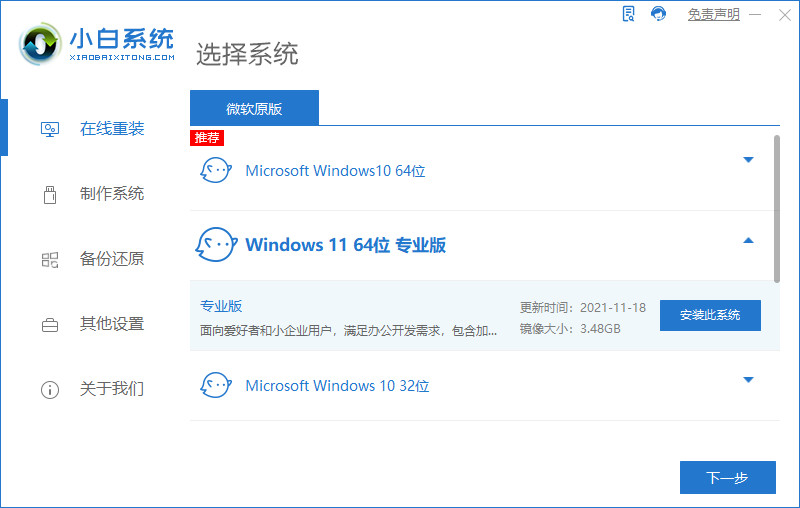
2、选择好系统后,等待资源的下载,后面再进行环境部署。
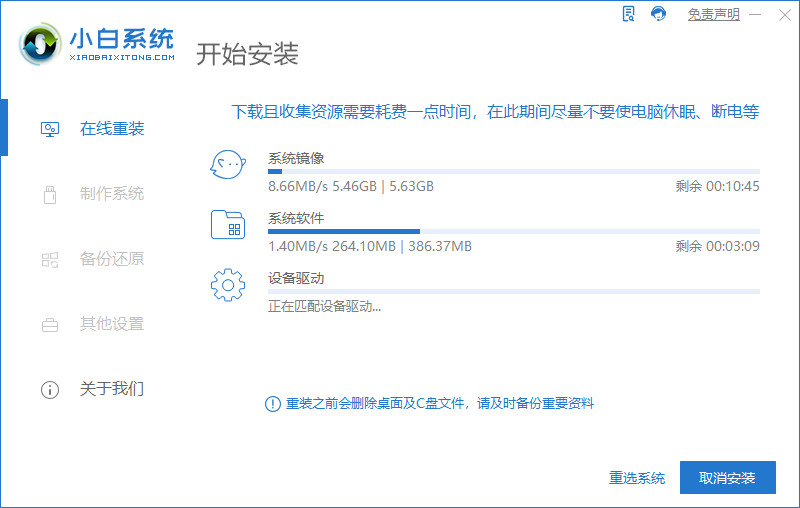
3、环境部署完成系统会自动重启。
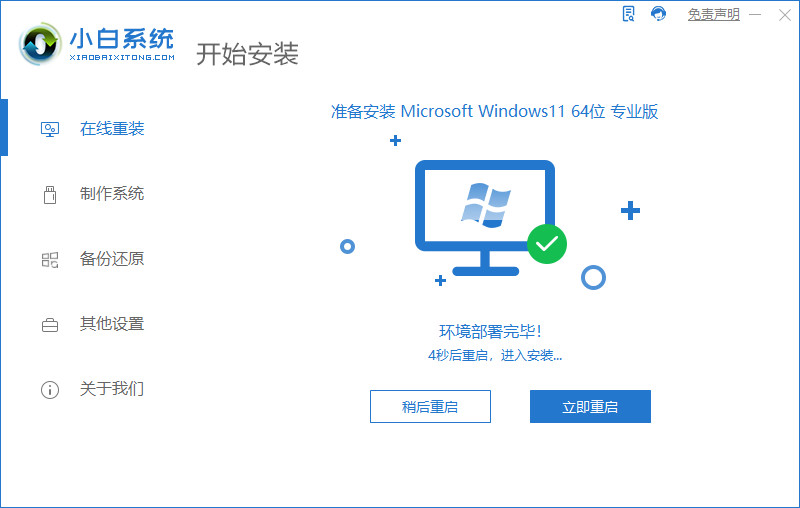
4、重启后选择带有光标的选项,即第二项进入PE界面。

5、进入到pe系统。正式开始安装win11系统。

6、安装完成,再次重启电脑。

7、最后进入win11系统桌面,完成安装,可以开始使用win11系统了。

总结:
1、下载小白软件,在线选择win11系统下载资源;
2、环境部署完毕,重启电脑;
3、重启后进入pe系统安装;
4、安装系统后再次重启进入新系统桌面。
![微软新系统win11发布了吗[多图]](https://img.jiaochengzhijia.com/uploadfile/2022/1224/20221224204853627.png@crop@160x90.png)
![参加win11内测的方法[多图]](https://img.jiaochengzhijia.com/uploadfile/2022/1224/20221224102452534.png@crop@160x90.png)
![怎么安装正版win11[多图]](https://img.jiaochengzhijia.com/uploadfile/2022/1223/20221223200051981.jpg@crop@160x90.jpg)
![3代酷睿装win11教程[多图]](https://img.jiaochengzhijia.com/uploadfile/2022/1222/20221222231250862.png@crop@160x90.png)
![win11release preview是什么 win11release preview频道详细介绍[多图]](https://img.jiaochengzhijia.com/uploadfile/2021/0817/20210817235150335.jpg@crop@160x90.jpg)
![win11开机无法登陆怎么办 win11开机无法登陆解决方法[多图]](https://img.jiaochengzhijia.com/uploadfile/2021/0827/20210827171939858.jpg@crop@240x180.jpg)
![win11的系统电脑怎么关机后自动开机了 win11的系统电脑关机后自动开机的原因[多图]](https://img.jiaochengzhijia.com/uploadfile/2021/0829/20210829005941554.jpg@crop@240x180.jpg)
![windows11官方原版下载安装教程[多图]](https://img.jiaochengzhijia.com/uploadfile/2022/0327/20220327183125467.png@crop@240x180.png)
![i7 5960X怎么样 i7 5960X评测跑分参数介绍[多图]](https://img.jiaochengzhijia.com/uploadfile/2021/1019/20211019005837177.jpg@crop@240x180.jpg)